Kako koristiti Čitaj naglas u programu Microsoft Edge za iPad
Ako često čitate dugačke članke ili izvješća u pregledniku Microsoft Edge na iPadu, tada možete koristiti značajku Čitanje naglas(Read aloud) u programu Microsoft Edge za iPad . Čitaj(Read) naglas ugrađena je značajka Microsoft Edgea(Microsoft Edge) koja vam pomaže čitati sadržaj web stranice bez čitanja sebe. Vaš će ga uređaj pročitati umjesto vas, a vi možete slušati glas dok čita. Najbolja stvar je što možete postaviti različite naglaske kako biste bolje razumjeli sadržaj i to na svom izvornom naglasku.
Korisno je kada trebate čitati duge ili puno odlomaka u danu i želite ubrzati proces. Budući da nije potrebna aplikacija treće strane, možete je brzo omogućiti za svoje pogodnosti. Pogledajmo sve značajke i opcije kako biste mogli započeti s ovom funkcijom.
Kako koristiti Čitaj(Read) naglas u programu Microsoft Edge za iPad
Da biste koristili Čitaj(Read) naglas u programu Microsoft Edge za iPad, slijedite ove korake:
- Otvorite web stranicu koju želite pročitati.
- Dodirnite tekst i držite ga dok ne dobijete neke skočne opcije.
- Odaberite Čitaj naglas(Read aloud) s popisa opcija.
Prije(First) svega, trebate otvoriti web stranicu u pregledniku Microsoft Edge na svom iPadu. Zatim dodirnite i držite riječ u području sadržaja koju želite slušati. Trebalo bi pokrenuti neke opcije, a na izborniku trebate odabrati Čitaj naglas(Read aloud) .
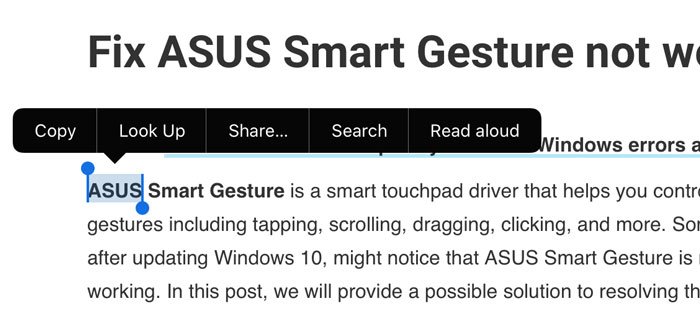
Sada bi vaš preglednik trebao odmah početi čitati sadržaj.
Postoje neke minimalne postavke koje biste trebali provjeriti. Na primjer, možete pronaći gumb za reprodukciju/pauzu na gornjoj traci izbornika. Gumbi za sljedeći/prethodni odlomak vidljivi su oko gumba za reprodukciju/pauzu.
U gornjem lijevom kutu vidljiv je gumb zupčanika za postavke. Ako ga dodirnete, otvorit će se neke postavke za promjenu brzine čitanja(Reading rate) i glasa(Voice) . Brzinu čitanja možete učiniti brzom ili sporom pomoću trake vidljive na vašem zaslonu.

Ako želite promijeniti glas ili naglasak, trebate dodirnuti opciju trenutnog jezika i odabrati nešto s popisa. Iako nema sve naglaske iz cijelog svijeta, na popisu možete pronaći nešto zgodno.
Nadamo se da će vam ovaj vodič biti od pomoći.
Sljedeće pročitajte: (Read next: )Neka preglednik Edge čita naglas e-knjigu, PDF ili web-stranicu u sustavu Windows 10(Make Edge browser read-aloud eBook, PDF or Web page in Windows 10)
Related posts
Kako omogućiti tamnu temu u programu Microsoft Edge za iPad
Kako ukloniti gumb izbornika Proširenja s alatne trake Microsoft Edge
Kako postaviti ili promijeniti početnu stranicu Microsoft Edge u sustavu Windows 11/10
Dodajte gumb Početna u preglednik Microsoft Edge
Kako ograničiti automatsku reprodukciju medija u pregledniku Microsoft Edge
Pravila ažuriranja su konfigurirana, ali će se zanemariti - Microsoft Edge
Pristupite i koristite stranicu Microsoft Edge o zastavicama u sustavu Windows 11/10
Kako nametnuti Google SafeSearch u Microsoft Edgeu u sustavu Windows 10
Kako isključiti push obavijesti za web stranicu Microsoft Edge
Kako koristiti Super Duper Secure Mode u Microsoft Edgeu
Omogućite ili onemogućite značajku Online Shopping u programu Microsoft Edge
Kako omogućiti značajku Zbirke u pregledniku Microsoft Edge
Preglednik Microsoft Edge visi, zamrzava, ruši se ili ne radi
Kako podijeliti URL web-stranice pomoću preglednika Microsoft Edge
Kako popraviti ili resetirati preglednik Microsoft Edge u sustavu Windows 11
Kako onemogućiti Microsoft Edge se koristi za dijeljenje poruke
Microsoft Edge se ne može otvoriti pomoću ugrađenog administratorskog računa
Onemogućite sinkronizaciju za sve korisničke profile u Microsoft Edgeu pomoću Registra
Microsoft Edge nastavlja s automatskim resetiranjem pri ponovnom pokretanju u sustavu Windows 11/10
Zašto u pregledniku Microsoft Edge nedostaju neka proširenja?
